Зум предоставляет возможность совершать видео-звонки с использованием интерактивной доски, демонстрации экрана и множества других не менее значимых функций. Вместе с тем, слабая безопасность, отсутствие сквозного шифрования, риск взлома операционной системы настораживают пользователей. Более того, программа не предусматривает функции удаления учетной записи. Статья раскрывает алгоритм удаления как персонального аккаунта, так и самой платформы Zoom.
Зачем удалять профиль в Зуме
Зум — одна из наиболее популярных и комфортных программ, используемых для проведения конференций в режиме онлайн. Стремительный рост пользователей платформа получила в период введения карантинных мер, к чему не были подготовлены разработчики. Хакеры воспользовались ситуацией: исследователи фирмы Insights обнаружили базу данных компьютерных взломщиков, включающую сведения более 2300 аккаунтов, зарегистрированных в Zoom.
Несмотря на увеличение мер по сохранению передаваемых данных, разработчики программы потеряли доверие крупных компаний. Так, хакерская база данных включала в себя не только логины и пароли частных лиц, но и банковских, медицинских учреждений. О том, что информация использовалась злоумышленниками, говорит утечка тысяч видеоконференций, опубликованных на YouTube и Vimeo.
Чтобы предотвратить утечку произведенных звонков, недостаточно прекратить использование программы. Правилами сетевой безопасности предписывается необходимость удаления аккаунта.
Инструкция: как удалить аккаунт Zoom
Широкое распространение Zoom получил в связи с возможностью установки на различные устройства: телефон, планшет, ноутбук. Однако функция удаления аккаунта в приложении отсутствует. Кроме того, простое удаление Зум с устройства не влечет автоматического удаления зарегистрированного аккаунта.
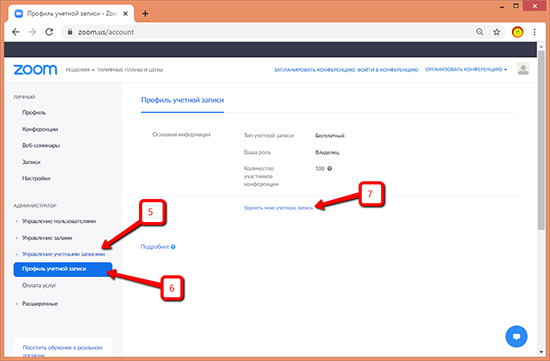
Обратите внимание, что удаление учетной записи Zoom безвозвратно, т. е. отменить данное действие будет нельзя, а все произведенные на странице действия ликвидируются. Для повторного использования программы придется создать новый аккаунт. Кроме того, совершить деинсталляцию аккаунта Зум возможно только через официальный сайт разработчика.
С компьютера
Если решение принято, и потеря аккаунта вас не страшит, необходимо зайти на официальный сайт Зума, и пройти авторизацию. Для этого достаточно кликнуть по ссылке «Войти в систему», расположенной в правом верхнем углу монитора, ввести название своей электронной почты, пароль и проверочный код.
После вхождения в систему станет доступна функция «Управление учетными записями», расположенная в левом меню. Выбрав раздел «Профиль» под полем «Администратор» откроется ссылка «Удалить мою учетную запись», кликнув по которой, произойдет удаление. После подтверждения действия учетная запись будет навсегда аннулирована.
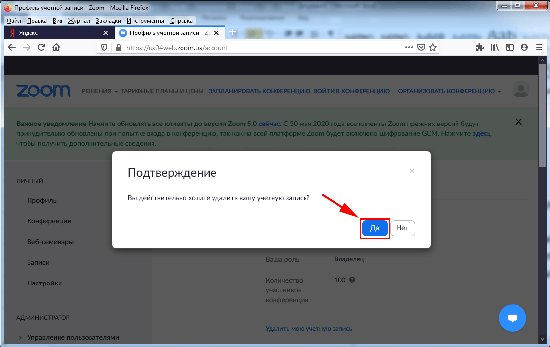
С телефона
Чтобы удалить аккаунт зум с телефона, потребуется перейти на официальный сайт. Обратите внимание, что меню в мобильной версии обозначается тремя горизонтальными линиями, иконка которого находится в правом верхнем углу экрана. Через меню необходимо «Войти в систему», введя почту, логин и капчу. После авторизации в меню станет доступна опция «Мой профиль», через который нужно пройти в «Управление». Нажав на «Профиль», откроется ссылка «Удалить аккаунт», клик по которой произведет ликвидацию учетной записи.
Следует отметить, разработчики Зума начали активную работу над безопасностью своего приложения. Альтернативой безвозвратного удаления аккаунта является функция временного приостановления активности, находящейся в том же меню настроек учетной записи. Такая опция обеспечивает выход из аккаунта на каждом устройстве.
Удаление программ Zoom с компьютера и телефона
Если требуется удалить Зум с компьютера или ноутбука, на котором установлена операционная система Windows, нужно:
- Завершить работу в Zoom.
- Включить функцию «Выполнить». Для этого можно одновременно зажать клавишу «Win» и «R». А если клавиши «Win» на ноутбуке нет, нажать на «Пуск» и в поисковой строке ввести «Выполнить».
- В появившемся диалоговом окне (графа «Открыть») необходимо ввести «appwiz.cpl» и нажать ок.
- Вышеуказанные действия откроют перечень всех программ, установленных на ПК. Поскольку программы располагаются в алфавитном порядке, то Zoom будет находиться в конце списка.
- Отыскав необходимую программу, достаточно щелкнуть по ней правой клавишей мыши и выбрать опцию «удалить». После нескольких секунд программа ликвидируется.
- Перезапустить компьютер для оптимизации его работы.
Удалить мобильное приложение Zoom со смартфона можно несколькими способами, отличающимися в системах Android и iOS.
Несложный алгоритм для владельцев андроида заключается в удалении приложения через Play Market. Так, достаточно открыть магазин приложений и ввести в поиск «Zoom» либо «Зум». После появления установленного приложения достаточно выбрать опцию «Удалить» и подтвердить решение.
Для некоторых моделей андроид-устройств предусмотрен еще более легкий способ, подходящий так же для владельцев айфонов: отыскав иконку приложения «Zoom» на рабочем столе, кликнуть по ней и удерживать в течении пары секунд. После этого появится возможность удаления программы через крестик в углу иконки.






